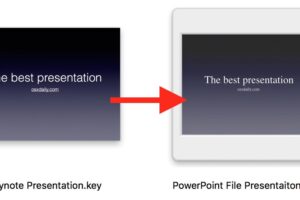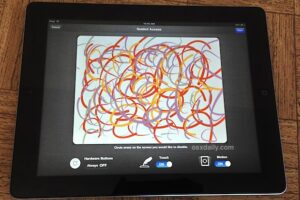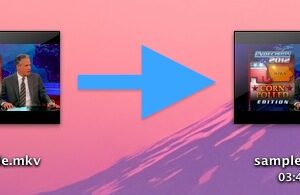31 Raccourcis clavier utiles pour Safari sur Mac
![]()
Safari est le navigateur web par défaut, rapide et simple, fourni avec tous les Mac et Mac OS X. Vous connaissez probablement déjà un ou deux raccourcis clavier, mais il existe des tonnes de raccourcis dans Safari qui méritent d'être rappelés et qui peuvent vraiment améliorer votre expérience de navigation sur le web.
Nous couvrirons 31 touches différentes pour Safari sur Mac, elles sont regroupées dans différentes sections en fonction des cas d'utilisation, et nous avons également inclus quelques gestes multi-touch pour ceux d'entre nous qui ont un Mac capable de multitouch. Vous obtiendrez un grand total de 31 raccourcis clavier pour Safari sur Mac, et 4 gestes Safari aussi !
8 Raccourcis Safari pour la navigation dans les onglets et les pages Web
- Passer à l'onglet suivant - Contrôle+Tab
- Passer à l'onglet précédent - Contrôle+Majustement+Tab
- Défilement vers le bas en plein écran - Barre d'espacement
- Défilement vers le haut par plein écran - Maj+Barre d'espace
- Aller à la barre d'adresse - Commande+L
- Ouvrir un nouvel onglet - Commande+T
- Ouvrir un lien dans un nouvel onglet - Commande+Cliquer sur un lien
- Ajouter une page liée à la liste de lecture - Shift+Clic lien
7 Raccourcis Safari pour lire et visualiser les pages
- Stylisation des bandes et affichage dans le lecteur - Commande+Maj+R
- Augmenter la taille du texte - Commande+Plus
- Diminuer la taille du texte - Commande+Moins
- Taille du texte par défaut - Commande+0
- Entrer ou sortir en plein écran - Commande+Evacuation
- Ouvrir la page d'accueil - Commande+Maj+H
- Lien par courrier électronique vers la page actuelle - Commande+Maj+I
5 raccourcis de safari pour les caches, les pages de chargement, la source et les pop-ups
- Vider le cache du navigateur - Commande+Option+E
- Recharger la page - Commande+R
- Page d'arrêt du chargement - Commande+.
- Afficher la source de la page - Commande+Option+U
- Désactiver les fenêtres pop-up - Commande+Maj+K
3 Raccourcis de safari pour trouver et naviguer dans les objets trouvés
- Trouver du texte sur la page - Commande+F
- Naviguer les éléments trouvés vers l'avant - vers l'arrière
- Naviguer les éléments trouvés à l'envers - Décaler+Retourner
8 Raccourcis de safari pour les barres d'outils, l'histoire et la liste de lecture
- Cacher ou afficher la barre d'outils - Commande+i
- Cacher ou afficher la barre de signets - Commande+Maj+B
- Cacher ou afficher la barre d'état - Commande+/
- Cacher ou afficher la barre d'onglets - Commande+Maj+T
- Afficher les meilleurs sites - Commande+Option+1
- Afficher l'historique - Commande+Option+2
- Afficher la liste de lecture - Commande+Maj+L
- Afficher les téléchargements - Commande+Option+L
Bonus : 4 gestes multi-touch Safari
- Revenir en arrière - Balayage à deux doigts vers la gauche
- Aller de l'avant - Glisser deux doigts vers la droite
- Zoom arrière / Diminution de la taille de la police - Pincement
- Zoomer / Augmenter la taille de la police - Écarter / Inverser le pincement
Il existe encore plus de commandes clavier, mais les listes ci-dessus recommandent les plus utiles. Si vous regardez les menus et vous vous demandez quels sont certains de ces symboles, notre récent article sur les symboles de clavier Mac devrait vous aider à déchiffrer certains des glyphes à l'aspect particulier.
Vous voulez en savoir plus sur les touches d'autres applications ? Parcourez nos autres listes de raccourcis clavier, vous remarquerez qu'il existe souvent des similitudes entre les raccourcis et les applications, notamment celles créées par Apple.